Hlavní opravy pro Power BI šedě naplánované obnovení šedě
- Naplánovaná aktualizace Power BI se zobrazí šedě, když je proces pravidelné aktualizace neúspěšný.
- Plánovanou aktualizaci Power BI můžete povolit vytvořením nového plánu aktualizace plánu.
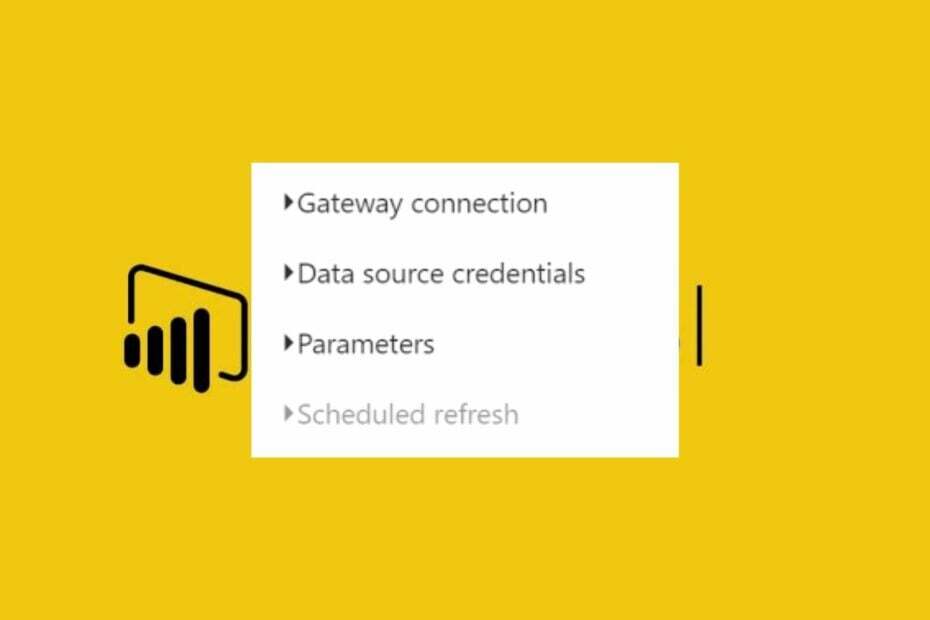
XINSTALUJTE KLIKNUTÍM NA STAŽENÍ SOUBORU
Tento software opraví běžné počítačové chyby, ochrání vás před ztrátou souborů, malwarem, selháním hardwaru a optimalizuje váš počítač pro maximální výkon. Opravte problémy s počítačem a odstraňte viry nyní ve 3 snadných krocích:
- Stáhněte si Restoro PC Repair Tool který přichází s patentovanými technologiemi (patent k dispozici tady).
- Klikněte Začni skenovat najít problémy se systémem Windows, které by mohly způsobovat problémy s počítačem.
- Klikněte Opravit vše opravit problémy ovlivňující zabezpečení a výkon vašeho počítače.
- Restoro byl stažen uživatelem 0 čtenáři tento měsíc.
V Power BI umožňuje atribut plánované aktualizace uživatelům obnovovat data ve svých datových sadách podle opakovaného plánu. Proces však může být přerušen, což způsobí, že funkce Power BI Scheduled Refresh bude zašedlá.
Čtenáři se mohou podívat na našeho průvodce na jak obnovit data v Power BI pomoci s ruční aktualizací v Power BI Desktopu.
Proč je možnost plánované aktualizace v Power BI zašedlá?
Uživatelé se mohou setkat se šedými chybami plánované aktualizace Power BI kvůli problémům s účtem nebo instalací Power BI. Vyzve proto procesy Power BI, aby narazily na problémy, jako je zašednutí.
Stejně tak mohou problém způsobit další faktory. Někteří jsou:
- Datová sada není připojena ke zdroji dat – Problém může způsobit datová sada, která není připojena ke zdroji dat, který podporuje plánovanou aktualizaci.
- Připojení DirectQuery nepodporuje plánovanou aktualizaci – Problém může nastat, pokud datová sada, kterou se pokoušíte obnovit, závisí na DirectQuery, který není podporován plánovanou aktualizací.
- Datová sada nepodporuje plánované obnovení – Pokud je datová sada, kterou se pokoušíte obnovit, závislá na živém připojení ke zdroji dat, nemusí podporovat plánovanou aktualizaci. Proto to může mít za následek problém.
- U ostatních souborů je naplánované obnovení zakázáno – Datová sada, kterou se pokoušíte obnovit, může záviset na sešitu aplikace Excel nebo souboru CSV uloženém na OneDrivu nebo SharePointu Online. Takže plán aktualizace může být pro typ souboru zakázán.
Tyto důvody se však mohou u účtů Power BI na různých počítačích lišit.
Jak povolím plánovanou aktualizaci v Power BI?
Použijte následující předběžné kontroly:
- Opravte přetížení sítě problémy.
- Ujistěte se, že je datová sada správně strukturována.
Ty vás připraví na chyby při provádění níže uvedených kroků.
1. Proveďte změny v nabídce Možnosti a nastavení
- Otevřete svůj přehled na Power BI plocha počítače.
- Klikněte na Soubor menu a klikněte Možnosti a nastavení.
- Klikněte Zdroj dat nastavení, přejděte na Pověření zdroje data klikněte na elipsa (…) vedle zdroje dat, který chcete aktualizovat.

- Vybrat Pověření laskavý v Upravit přihlašovací údaje a poté klepněte na OK.
- Klikněte Publikovat v levém podokně vyberte pracovní prostor, kde chcete publikovat sestavu, a klikněte na Publikovat.
- Klikněte na elipsa (…) vedle zprávy, kterou jste právě zveřejnili v Publikovat dialogové okno.
- V Nastavení přehledu, klikněte na Naplánujte aktualizaci a vyberte, jak často chcete přehled obnovovat.
- Přejděte na Metoda autentizace vyberte metodu ověřování a klepněte na Aplikovat pro uložení změn.
Musíte mít oprávnění k připojení ke zdroji dat a oprávnění publikovat sestavu do pracovního prostoru, kde ji publikujete. Přečtěte si, co dělat, když nemáte oprávnění k otevírání souborů ve Windows.
2. Vytvořte nový plán aktualizace plánu
- Přihlaste se do svého portál Power BI.
- Klepněte pravým tlačítkem myši na sestavy Power BI kartu a vyberte Spravovat volba.
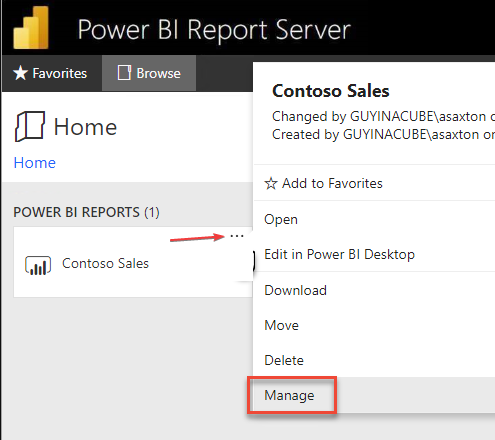
- Klikněte na Zdroje dat možnost, vyberte typ autentizace v Autentizace type bar, zadejte požadované Pověření a klikněte na Uložit.
- Přejděte zpět na sestava Power BI kartu a vyberte Spravovat.
- Klikněte na Naplánujte si plán obnovya poté klepněte na +Nový plán plánované aktualizace tlačítko pro vytvoření nového plánu obnovy.

- Na Nový plán plánované aktualizace zadejte popis a plán na dobu, po kterou se má datový model aktualizovat.

Vytvoření nového plánu aktualizace plánu vám umožní povolit aktualizaci plánu Power BI.
- Adobe After Effects běží pomalu? 5 způsobů, jak to urychlit
- rtf64x64.sys: Jak opravit tuto chybu modré obrazovky smrti
- 0x800704C6: Jak opravit tuto chybu Microsoft Store
- Kód chyby 0x8024500c: Co to je a jak jej opravit
- AMDRyzenMasterDriver. SYS: 6 způsobů, jak opravit tuto chybu BSOD
Můžeš zkontrolovat jak přidat sestavu na řídicí panel v Power BI další podrobnosti o zvládnutí používání Power BI.
Můžete také objevit jak obejít problémy s přihlášením do Power BI a nejlepší prohlížeče, které podporují Power BI na všech platformách na vašem PC.
Pokud máte nějaké dotazy nebo návrhy, laskavě je napište do sekce komentářů.
Stále máte problémy? Opravte je pomocí tohoto nástroje:
SPONZOROVÁNO
Pokud výše uvedené rady váš problém nevyřešily, váš počítač může mít hlubší problémy se systémem Windows. Doporučujeme stažení tohoto nástroje pro opravu počítače (hodnoceno jako skvělé na TrustPilot.com), abyste je mohli snadno řešit. Po instalaci stačí kliknout na Začni skenovat tlačítko a poté stiskněte Opravit vše.
![Naplánovaná aktualizace Power BI je zašedlá [vyřešeno]](/f/d0e51be02a310ded4c4e1e240aade8d0.jpg?width=300&height=460)

